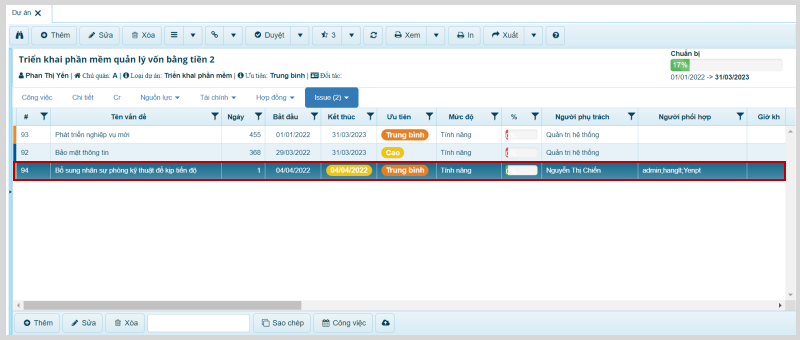Cách thêm mới vấn đề dự án
1. Vào mục "Vấn đề" theo đường dẫn:
1.1. Dự án >> Issue. Nhấn "Thêm" trên thanh công cụ.

1.2. Dự án >> Dự án >>Tab Issue.
- Chọn Dự án cập nhật vấn đề.
- Tại tab Issue, nhấn "Thêm" ở phía dưới tab.
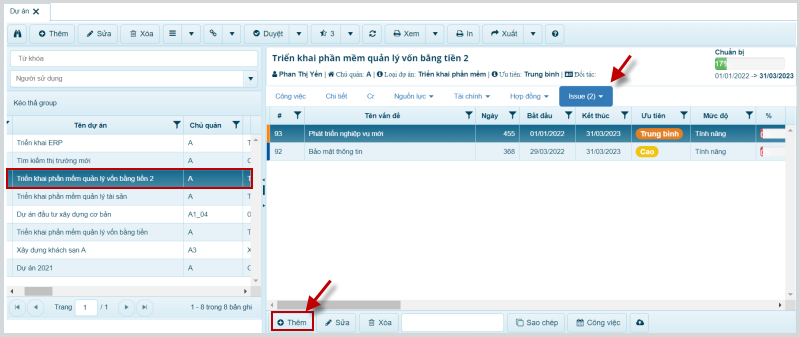
2. Cập nhật các thông tin: Tên vấn đề, Trạng thái, Phân loại...
- Người phụ trách:
- Gõ tên/ mã tài khoản người dùng, phần mềm tự động lọc ra danh sách để lựa chọn.
- Nhấn để hiển thị danh sách các tài khoản người dùng, click tên khoản để chọn.
- Ngày (giờ) bắt đầu/ Ngày (giờ) kết thúc:
- Nhập thông tin ngày (giờ) bắt đầu/ ngày (giờ) kết thúc.
- Nhấn / để chọn ngày, giờ từ lịch trên phần mềm.
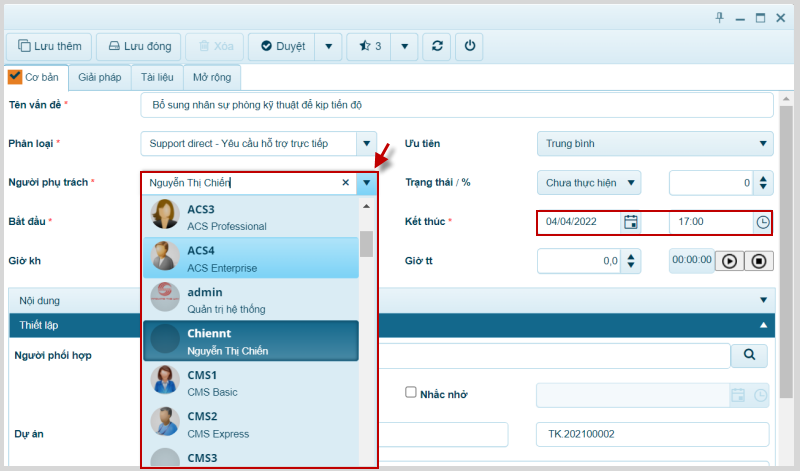
- Người phối hợp:
- Gõ tên/ mã tài khoản người dùng, phần mềm tự động lọc ra danh sách để lựa chọn.
- Nhấn để mở form tìm kiếm tài khoản người dùng.
- Nhấn để xóa người phối hợp.
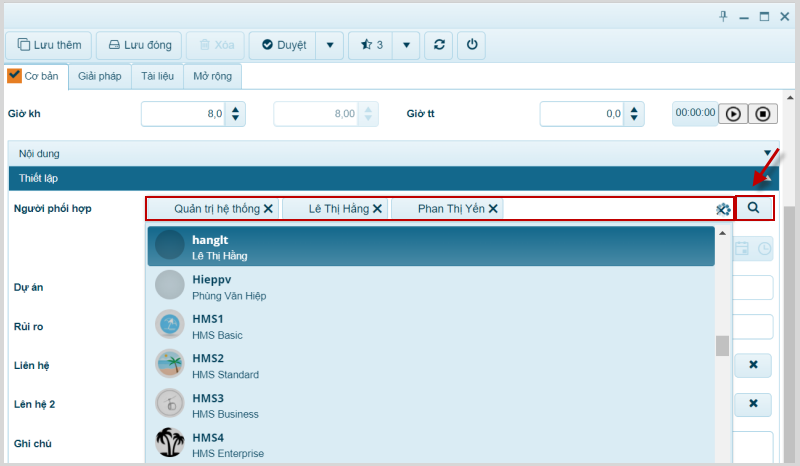
- Tick chọn:
- Nhấn để chọn các chế độ cho vấn đề như: Thông báo, riêng tư, Nhắc nhở.
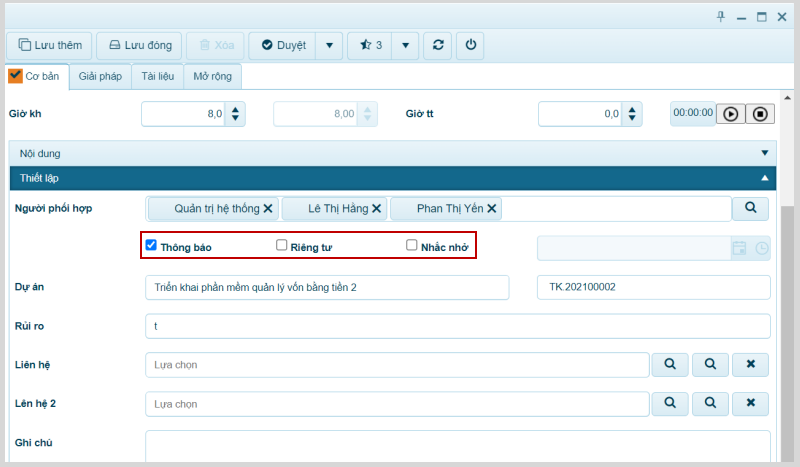
Lưu ý:
- Thông tin đánh dấu * màu đỏ bắt buộc nhập liệu.
3. Nhấn "Lưu đóng", để lưu.
4. Bản ghi vừa thêm mới hiển thị giao diện.